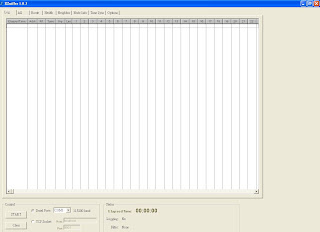預期進度:
- 了解CCD各個接腳的功能
- 如何將CCD與MOTE結合












MoteWorks 為Mote應用配有一套軟體開發工具, 包括Mote傳感器板驅動器,傳感器信號波形加工和處理和輸出處理機。
MoteWorks InstallShield提供以下軟體 :



ZigBee 的方塊圖


應用層面:
狀態感測:冷氣機、冰箱、煙霧偵測器等狀態回授顯示之用,甚至也可以作為防盜器等保全系統
遙控裝置:可做為家中無線電話主機與副機之間的通訊,甚至也可以做為短距離無線對講機的通訊應用
汽車電子:ZigBee不像藍芽 會受電磁波干擾,主要是作為通用傳送感應器,可以內嵌在車胎中偵測胎壓,或是隨時監測水箱溫度、電瓶電壓,以及作為碰撞時,安全氣囊系統的及時反應偵測
ZigBee優點:
1.低耗電:休眠狀態之下的耗電量只有1μW,一般短距離通訊工作耗電量則是30mW,普通鹼性電池 可以撐半年
2.低成本:ZigBee傳輸速度低,架構單純,且ZigBee通道化的規則較簡單、不跳頻、使用單一收發頻率
3.網路容量大:在無線傳輸感測網路中,可以有將近6萬5000多個ZigBee節點存在 遠大於 藍芽的數量
4.工作頻段靈活:在868MHz頻段的傳輸速率為20kbit/s,距離可達300公尺,
而在915MHz頻段時,傳輸速率為40kbit/s,傳輸距離為30∼75公尺,
至於在全球通用的2.4GHz頻段方面,傳輸速率250kbit/s時,傳輸距離約10公 尺,如果將速度降到28kbit/s,則可達到約134公尺的傳輸距離
5.安全性:ZigBee提供了資料完整性檢查和權限區分功能
6.機動網路組態:ZigBee所架構的WSN網路是能夠隨狀況變化的,節點在取得授權之後才能進入網路,相對的,系統管理者也可以隨時將某個節點切離網路,在管理方面具備了相當強大的功能
ZigBee缺點:由於頻寬限制,傳輸及時影像.(頻寬→← 速度↓ 會Lag)